テキストファイルとして保存されているデータをワークシートに表示させるには、いくつか方法がある。「ファイル」メニューの「開く」でテキストファイルを指定したり、コピー&ペーストで取り込む方法は、「テキストデータをワークシートに貼り付ける」で紹介した。
今回は、Excel2000での便利な取り込み方を紹介しよう。テキストファイルを外部データとしてインポートする方法だ。この方法で取り込めば、テキストファイルを変更したら、Excelのデータも自動的に更新させるといったことが可能になる。図1のようなデータを例に手順を解説しよう。
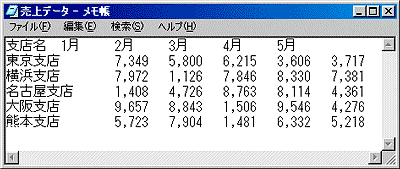
|
| 図1 インポートするテキストファイル。各データはタブで区切られている |
「データ」メニューの「外部データの取り込み」をポイントし「テキストファイルのインポート」をクリックする(図2)。実行すると「テキストファイルのインポート」ダイアログボックスが表示されるので、インポートしたいファイルを選択して「インポート」ボタンをクリックする。
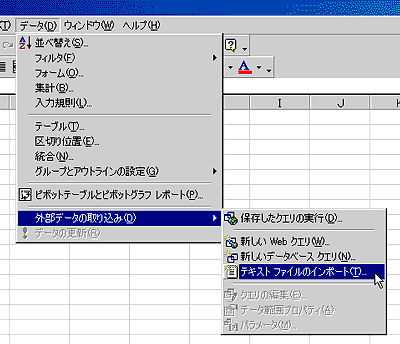
|
| 図2 「データ」→「外部データの取り込み」→「テキストファイルのインポート」を実行する |
テキストファイルウィザードが起動するので、データの形式などを選択する。ウィザードが完了すると「データのインポート」ダイアログボックスが表示されるので、インポートするセルを指定する(図3)。「OK」ボタンをクリックすればインポートが完了する(図4)。
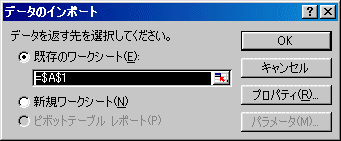
|
| 図3 データをインポートするセルを指定する |
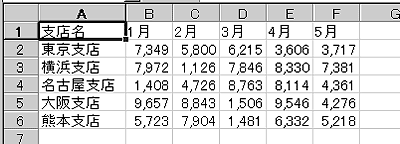
|
| 図4 インポートされたデータ |
右クリックして「データ範囲プロパティ」を選択しよう。「外部データ範囲のプロパティ」ダイアログボックスでは指定した間隔で最新のデータに更新したり、ファイルを開くたびに更新するといった細かい指定ができる(図5)。
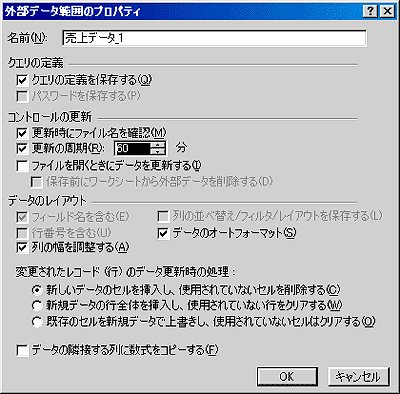
|
| 図5 指定した間隔で自動的に更新することもできる |





















































